AI 지원 개발의 빠르게 변화하는 환경에서 Grok 3는 가장 강력한 모델 중 하나로 부상했습니다. OpenRouter의 통합 덕분에 개발자들은 이제 Direct xAI 구독 없이 다양한 인기 코딩 IDE에서 이 최신 모델에 접근할 수 있습니다. 이 가이드는 Cursor와 Cline의 세 가지 인기 AI 기반 코딩 환경에서 Grok 3를 무료로 설정하고 사용하는 과정을 안내합니다.

Grok 3 베타 및 Grok 3 미니 베타 소개
2025년 2월 xAI에 의해 출시된 Grok 3는 AI 능력, 특히 코딩 및 기술 작업에서 중요한 진전을 나타냅니다. 자율 추론 에이전트로서 복잡한 문제 해결, 코드 생성 및 기술 분석에서 많은 경쟁자들보다 우수한 성능을 제공합니다.
설정 과정에 들어가기 전에 Grok 3가 특별한 이유와 개발 워크플로우에 통합할 가치를 이해합시다.
Grok 3 및 Grok 미니 벤치마크
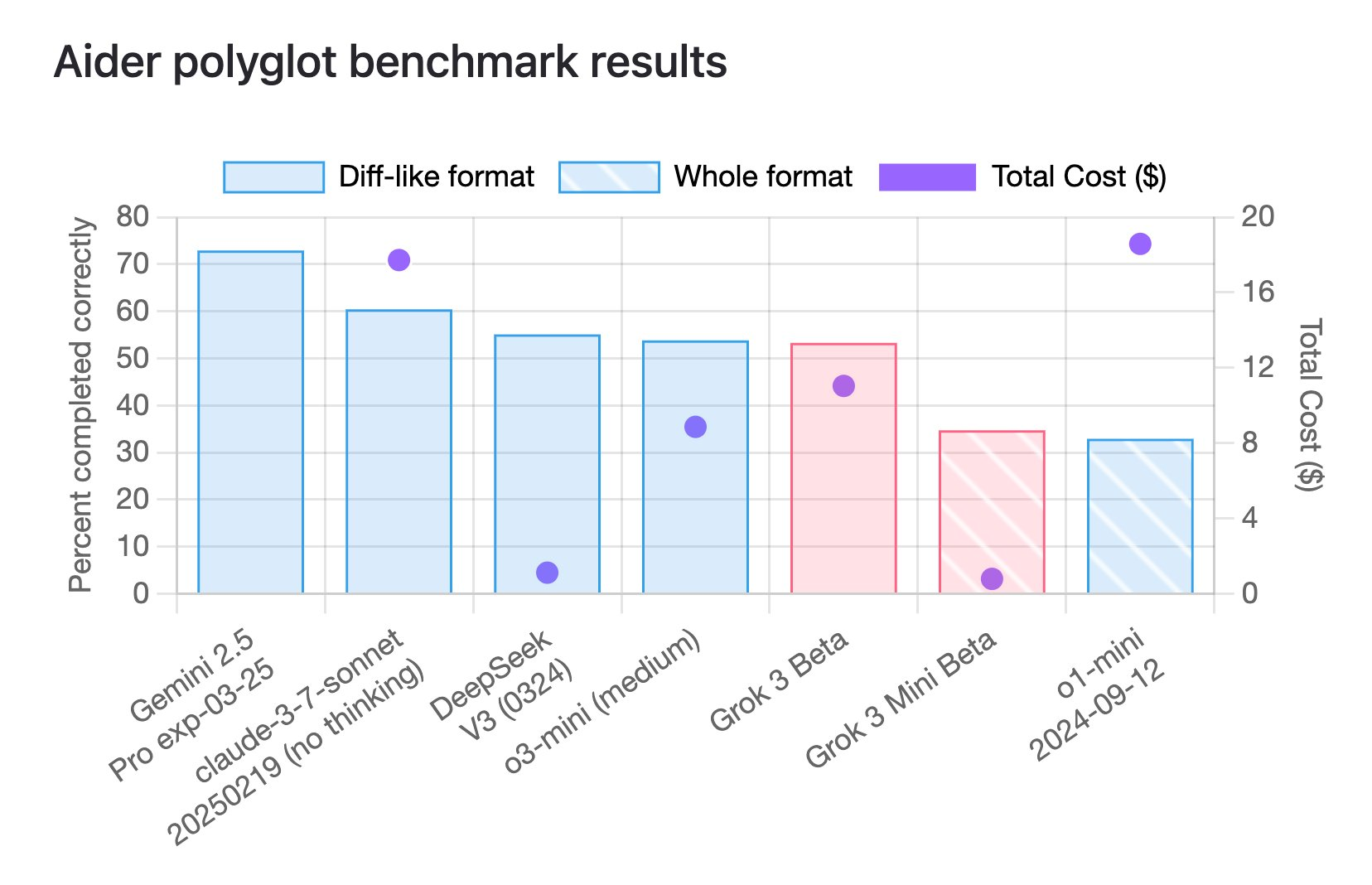
Grok 3는 다양한 벤치마크에서 인상적인 성능 지표를 보여주었습니다. xAI의 공식 발표에 따르면, Grok 3는 챗봇 아레나 평가에서 1402의 Elo 점수를 달성하여 최고 성능 모델 중 하나에 랭크되었습니다.
기술 분야에서 Grok 3는 특히 다음과 같은 분야에서 뛰어납니다:
- 수학: AIME 챌린지를 포함한 복잡한 수학 문제에서 90% 이상의 성과 달성
- 코딩: LiveCodeBench에서 80.4%의 점수를 기록하며 많은 경쟁자들을 능가
- 추론: 다단계 문제 해결 작업에서 뛰어난 성능을 보임
더 작은 변종인 Grok 3 Mini는 비용 효율적인 추론에 최적화되어 있습니다. 크기가 줄어들었음에도 불구하고 AIME 2024에서 95.8%를 달성하고 LiveCodeBench에서 80.4%를 기록하여 성능을 많이 훼손하지 않고 효율성을 추구하는 개발자에게 훌륭한 선택이 됩니다. Mini 변종은 STEM 작업과 코딩 챌린지에 특히 적합하여 비용과 능력之间의 훌륭한 균형을 찾고 있습니다.
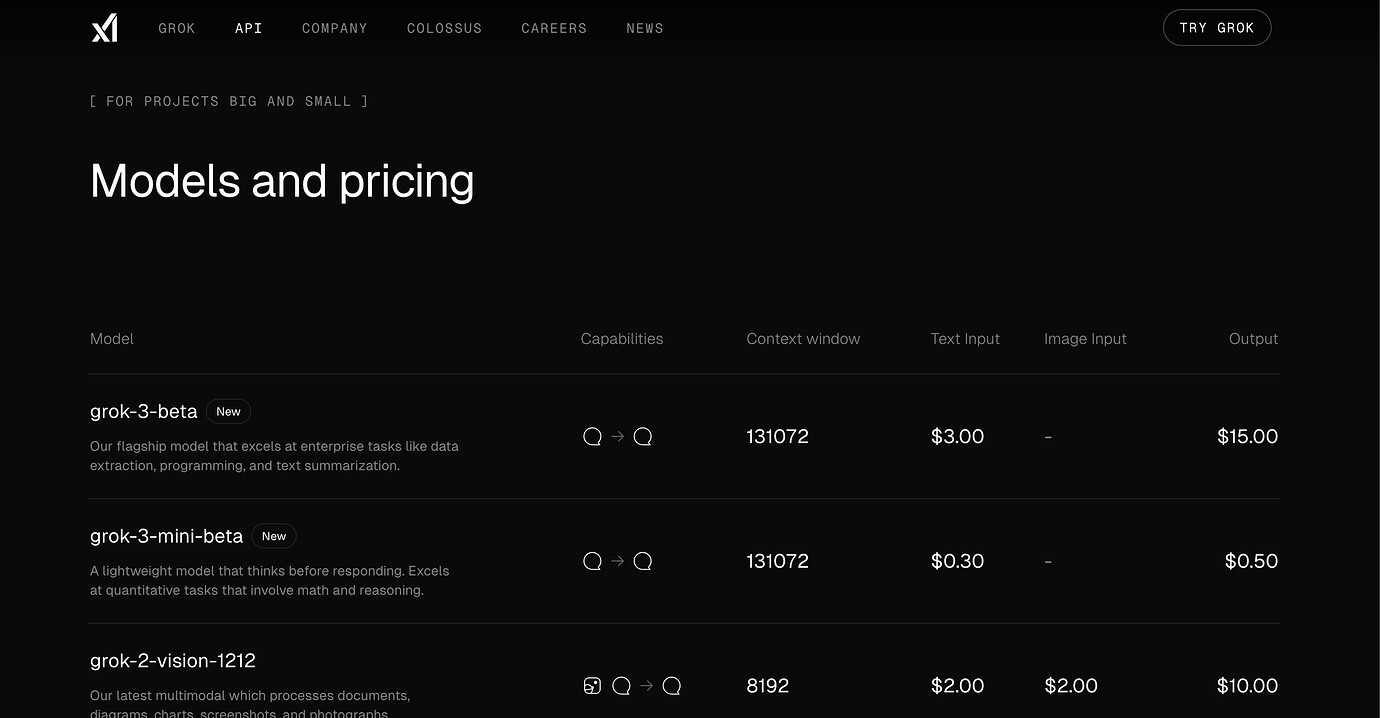
두 모델 모두 코딩 작업에서 뛰어난 성과를 내어 전문 개발자와 코딩 애호가 모두에게 유용한 도구가 됩니다. 이제 OpenRouter의 API 통합을 통해 이 강력한 모델을 무료로 활용하는 방법을 살펴봅시다.
OpenRouter: Grok 3로 가는 게이트웨이
OpenRouter는 여러 AI 모델에 대한 접근을 단일 API 엔드포인트를 통해 제공하는 API 집계기 역할을 합니다. 이 플랫폼은 Grok 3을 포함한 다양한 모델에 적용할 수 있는 크레딧을 제공합니다. 새로운 사용자에게 OpenRouter는 초기 비용 없이 Grok 3을 사용해 볼 수 있는 무료 크레딧을 제공합니다.
OpenRouter를 시작하려면:
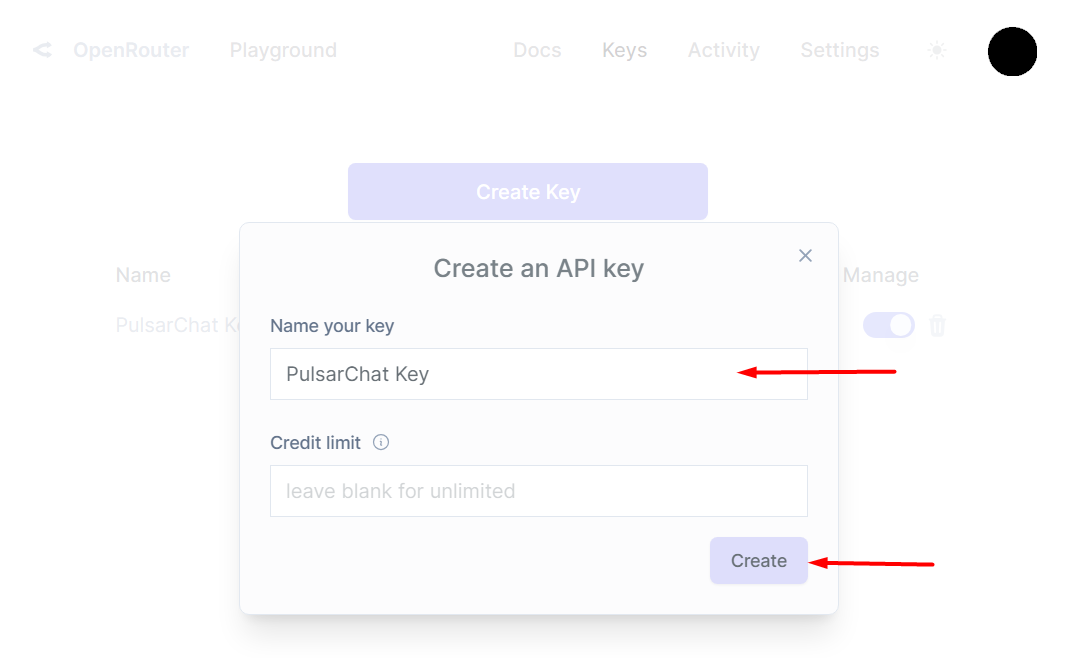
- OpenRouter.ai를 방문하여 계정을 만드세요
- 설정 페이지로 이동하여 API 키를 생성하세요
- API 키를 기억해 두세요, IDE를 구성할 때 필요합니다
OpenRouter 계정을 설정하면 선택한 코딩 환경에 Grok 3를 통합할 준비가 완료됩니다.
Grok 3로 Cursor IDE 설정하기
Cursor는 다양한 AI 모델과의 원활한 통합을 제공하는 VS Code 기반 인기 AI 코딩 편집기입니다. OpenRouter를 통해 Grok 3를 사용하도록 Cursor를 설정하는 방법은 다음과 같습니다:
단계 1: Cursor IDE 설치하기
- cursor.com을 방문하여 운영 체제에 맞는 최신 버전을 다운로드합니다
- 애플리케이션을 설치하고 실행합니다
- Cursor 계정에 로그인하거나 새 계정을 만듭니다
단계 2: Cursor에서 OpenRouter API 구성하기
- Cursor를 열고 왼쪽 하단 모서리에 있는 기어 아이콘을 클릭하여 설정에 접속합니다
- 검색창에 "AI"를 입력하여 AI 기능 관련 설정을 필터링합니다
- "OpenAI API Key" 섹션을 찾습니다
- 해당 필드에 OpenRouter API 키를 입력합니다
- 설정을 저장합니다
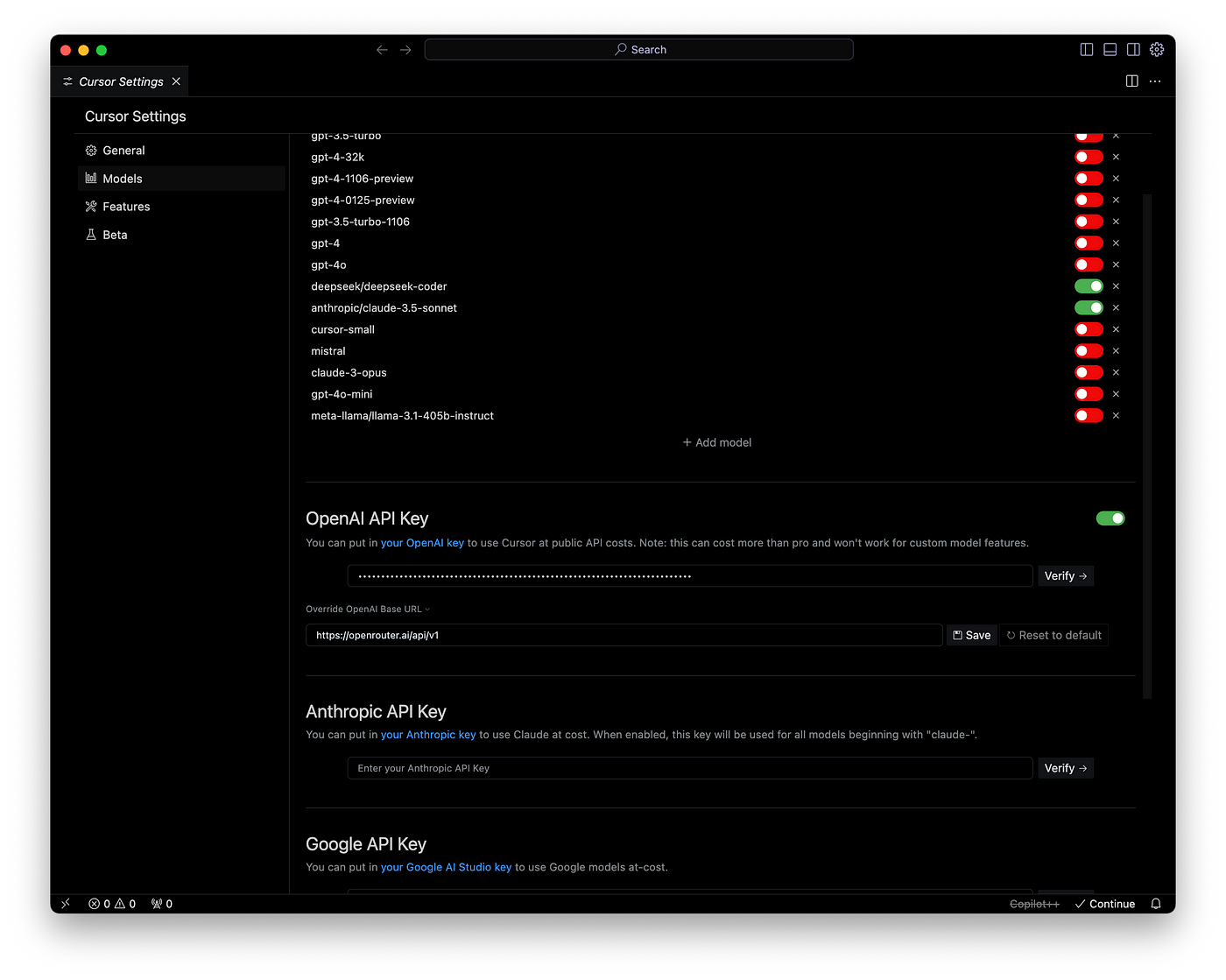
단계 3: Grok 3 모델 구성하기
- 명령 팔레트를 엽니다 (Cmd/Ctrl + Shift + P)
- "Configure AI Models"를 입력하고 해당 옵션을 선택합니다
- 모델 구성에서 다음 세부정보로 새 모델을 추가합니다:
- 이름: Grok 3
- 모델 ID: x-ai/grok-3
- 기본 URL: https://openrouter.ai/api/v1
- 컨텍스트 한도에 대한 요청을 받으면 100,000 토큰으로 설정합니다
단계 4: Grok 3를 기본 모델로 설정하기
- 명령 팔레트를 다시 엽니다
- "Set Default AI Model"을 입력하고 선택합니다
- 사용 가능한 모델 목록에서 "Grok 3"를 선택합니다
단계 5: 구성 확인하기
- 코드 파일을 열거나 생성합니다
- Ctrl+K를 눌러 AI 프롬프트 패널을 엽니다
- 코딩 관련 질문이나 요청을 입력합니다
- 모두 올바르게 설정되었다면, Cursor는 OpenRouter를 통해 Grok 3를 사용하여 응답을 생성합니다
Cursor는 또한 Grok 3와 더 복잡한 논의와 문제 해결 세션을 직접 상호작용할 수 있는 채팅 인터페이스를 제공합니다. 사이드바의 채팅 아이콘을 클릭하거나 Alt+L을 눌러 접근할 수 있습니다.
Grok 3로 Cline 설정하기
Cline은 Visual Studio Code에 직접 통합된 자율 코딩 에이전트로, 파일 편집, 명령 실행 및 브라우저 상호작용에 대한 고급 기능을 제공합니다. Grok 3와 함께 Cline을 설정하는 방법은 다음과 같습니다:
단계 1: Cline 확장 프로그램 설치하기
- Visual Studio Code를 엽니다
- 확장 프로그램 마켓플레이스에 이동합니다 (Ctrl+Shift+X)
- "Cline"을 검색합니다
- Saoud Rizwan의 Cline 확장 프로그램에서 "설치"를 클릭합니다
단계 2: Cline에서 OpenRouter 구성하기
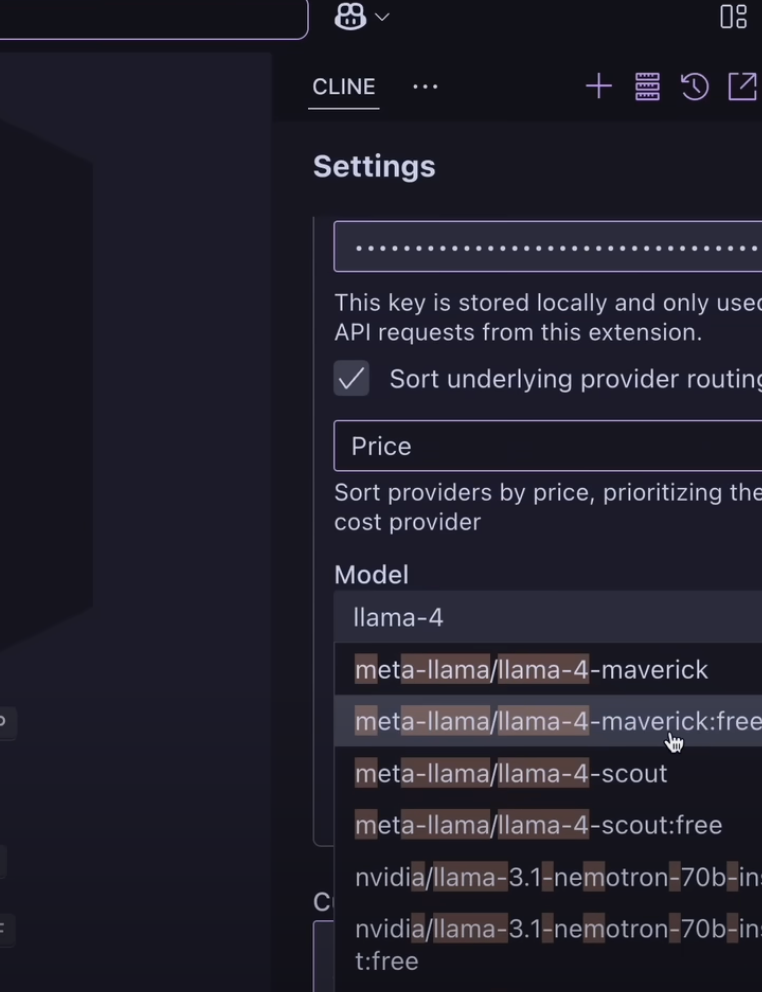
- 설치 후 활동 막대의 Cline 아이콘을 클릭합니다 (VS Code 왼쪽)
- "API 공급자 구성" 또는 명령 팔레트를 열고 (Ctrl+Shift+P) "Cline: Configure API Provider"를 입력합니다
- 제공자 목록에서 "OpenRouter"를 선택합니다
- 요청 시 OpenRouter API 키를 입력합니다
- "저장"을 클릭하여 구성을 적용합니다
단계 3: Grok 3를 모델로 선택하기
- Cline 인터페이스를 다시 엽니다
- Cline 패널 상단의 모델 선택 드롭다운을 클릭합니다
- 사용 가능한 모델 목록에서 "x-ai/grok-3"를 선택합니다
- Grok 3가 목록에 표시되지 않는 경우, "모델 새로 고침"을 클릭하여 목록을 업데이트합니다
단계 4: 설정 확인하기
- Cline 인터페이스에서 입력 필드에 코딩 작업을 입력합니다
- Enter를 눌러 요청을 제출합니다
- Cline은 OpenRouter를 통해 Grok 3를 사용하여 작업을 분석하고 솔루션을 제공합니다
- 인터페이스에서 토큰 사용량과 예상 비용을 확인할 수 있습니다
단계 5: Cline의 고급 기능 활용하기
- 복잡한 작업의 경우 "새 파일 만들기" 또는 "[파일 이름] 편집하기"라고 요청하여 Cline의 파일 생성/편집 기능을 사용합니다
- Cline이 제안하는 터미널 명령을 승인하여 Grok 3의 추론이 작동하는 모습을 확인하십시오
- 웹 개발 작업의 경우 애플리케이션을 테스트하고 디버깅하기 위해 Cline의 브라우저 상호작용 기능을 활용하십시오
Cline의 모델 컨텍스트 프로토콜(MCP) 기능은 Grok 3가 사용자 정의 도구를 통해 기능을 확장할 수 있도록 하여 개발자에게 매우 강력한 조합이 됩니다.
무료 Grok 3 접근 최대한 활용하기
OpenRouter는 시작을 위한 무료 크레딧을 제공하지만, 이 크레딧은 제한적입니다. 무료 사용을 극대화하기 위한 몇 가지 전략은 다음과 같습니다:
- 복잡한 작업에 집중하세요: Grok 3는 그 추론 능력이 가장 큰 가치를 제공하는 도전적인 문제에만 남겨두세요
- Grok 3 Mini 고려하기: 많은 코딩 작업에 대해 Mini 버전은 낮은 토큰 비용으로 우수한 성능을 제공합니다
- 효율적인 프롬프트 사용: 요청을 구체적으로 하고 필요의 컨텍스트를 제공하여 토큰 사용량을 최소화하세요
- 사용량 모니터링: 세 가지 IDE 모두 토큰 사용량을 추적할 수 있는 방법을 제공하므로 예상치 못한 요금을 피하기 위해 주의 깊게 확인하세요
- 캐시 활용: 일부 IDE는 최근 응답을 캐시하여 중복 API 호출을 줄일 수 있습니다
Grok 3와 함께하는 IDE 경험 비교
각 IDE는 Grok 3를 사용할 때 고유한 장점을 제공합니다:
Cursor는 간편한 통합과 익숙한 VS Code 스타일 인터페이스에서 뛰어납니다. Grok 3의 기능에 접근하면서 기존 워크플로를 최소한으로 방해받고자 하는 개발자에게 이상적입니다.
Cline은 가장 자율적인 경험을 제공하여 Grok 3가 파일을 수정하고 명령을 실행하며 브라우저를 사용할 수 있게 합니다. 이는 다단계 추론 및 시스템 상호작용이 필요한 복잡한 프로젝트에 가장 적합합니다.
결론
OpenRouter의 무료 크레딧을 통해 Grok 3를 개발 워크플로에 통합하면 생산성 및 문제 해결 능력이 크게 향상될 수 있습니다. Cursor의 익숙한 환경이나 Cline의 자유로움을 선호하든, 여러분의 개발 스타일에 맞는 옵션이 있습니다.
AI 모델이 계속 발전함에 따라 Grok 3와 같은 최첨단 기술을 다양한 환경에서 활용하는 능력이 점점 더 중요해지고 있습니다. 이 가이드에 제시된 단계를 따르면 오늘날 가장 발전된 코딩 AI 모델 중 하나의 힘을 경험할 수 있습니다. 직접 구독의 필요 없이 말이죠.
초기 크레딧은 무료지만, 지속적인 사용은 OpenRouter를 통한 추가 크레딧 구매가 필요하다는 점을 기억하세요. 그러나 Grok 3를 사용함으로써 제공되는 생산성 증가 및 학습 기회는 많은 개발자에게 가치 있는 투자입니다.
오늘 Grok 3의 기능을 탐색하고 이러한 강력한 개발 환경에서 코딩 경험이 어떻게 변형될 수 있는지 발견해 보세요.

